ppt如何移动图片
在你的电脑上找到POWERPOINT工具图标,双击打开它。
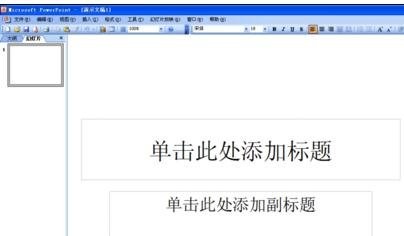
移动ppt中图片的步骤图1
打开POWERPOINT工具后,点插入选项,插入两个图片到编辑区范围内。

移动ppt中图片的步骤图2
插入两个图片后,按住SHIFT键单击这两个图片,然后全部选中它们。
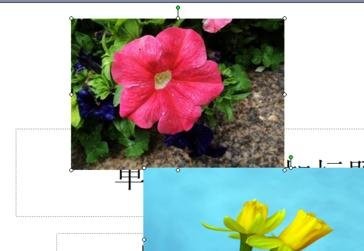
移动ppt中图片的步骤图3
在PPT工具的左下角找到“绘图”按钮,单击一下它。
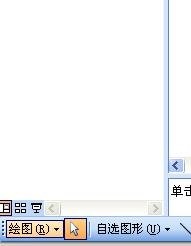
移动ppt中图片的步骤图4
单击一下“绘图”按钮之后,单击一下“组合”按钮,这时这两个图片将永远同时动作和移动了。
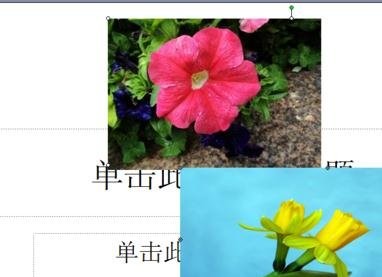
移动ppt中图片的步骤图5
如果你想让别人看得更明显,你可以用“动画效果”,设置“时间”,别人就能轻易地看出它的动画效果和同时动作的样子了。
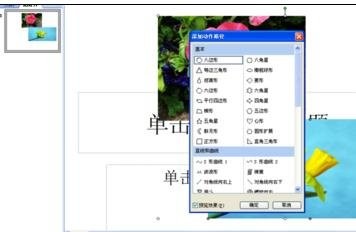
上面就是山村小编为大家介绍的内容,更多精彩知识请关注山村PowerPoint教程















